土
18
2月
2017
Windows スポットライト Windows 10
 Windows10ではロック画面に様々な美しい画像が表示されるようになりました。
Windows10ではロック画面に様々な美しい画像が表示されるようになりました。
以前はWindows
10
Homeのみの機能でしたが、Proでも使えるようになりました。美しい画像を新たに発見できる良い機能だと思いましたが、先日フェイスブックで「嫌いな昆虫がでてきて嫌だ!」という意見を目にしました。
確かに風景や花の写真、犬や猫ではそんなに嫌いな人もいないでしょうが、昆虫や爬虫類は好き嫌いがはっきりしそうです。
一応Microsoftも考えており、表示した画像について「好き」か「嫌い」かを選ぶ機能を設けていますが、中には間違って選択してしまう人もいるようです。
画面の右上に「気に入りましたか?」の表示があり、ここを押すと自分の好みにより「好き」「嫌い」の決定が出来ます。「好き」とするとその系統の画像が多く表示されるように学習され、「好みではありません。」とすれば、画像を変更してくれます。
この機能もなれない人は誤って好きな画像に「好みではありません。」を押してしまったり、嫌いな画像に「好き」としてしまったりというトラブルがあるようです。ここでは新しいこの「Windows
スポットライト」の機能や、画像の選択、保存の方法などを解説していきます。
続きを見る
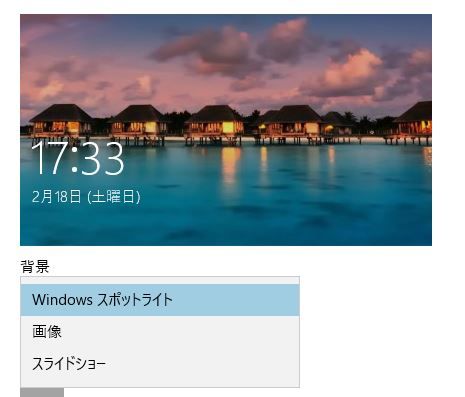 ロック画面とはパソコンの使用中に離席してセキュリティ上危険な状態が続かないように、スリープ後、起動時にパスワード入力を求める画面です。
ロック画面とはパソコンの使用中に離席してセキュリティ上危険な状態が続かないように、スリープ後、起動時にパスワード入力を求める画面です。
以前はパスワードを求めるだけの画面だったのですが、Windows
10ではいろいろな画像をダウンロードして表示するようになりました。
思いがけず綺麗な写真が表示されると嬉しいものですが、たまにカエルや昆虫の画像も出てきます。
どうしても苦手なものが表示されるのが嫌だと言う方には、自分で好きな写真(画像)を選択して表示させる方法「画像」もありますし、同じ画像だけではつまらないという方向けに「スライドショー」も用意されています。
どちらも自分の好みで画像を選ぶことが出来ますので、苦手な画像が出てくることは防げます。
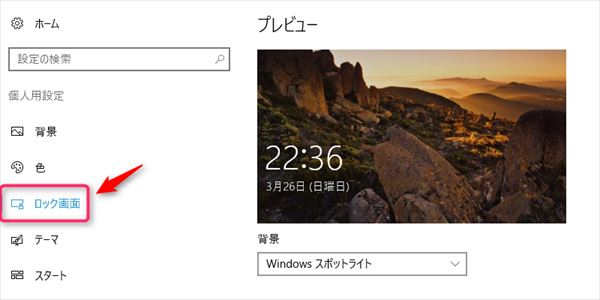
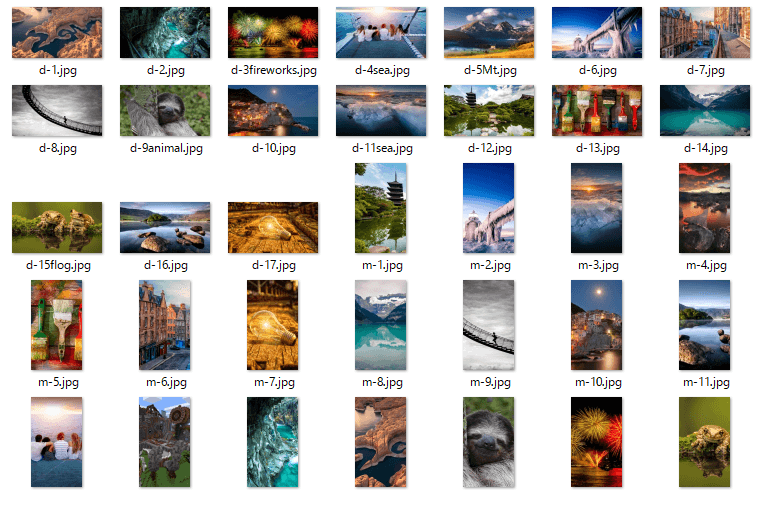 はっ!と目を引く美しい画像はまた見られると良いのですが、表示はランダムのようなので再びロック画面に現れてくれるかわかりません。きれいな画像は保存しておきたいという人も少なくないようです。
はっ!と目を引く美しい画像はまた見られると良いのですが、表示はランダムのようなので再びロック画面に現れてくれるかわかりません。きれいな画像は保存しておきたいという人も少なくないようです。